Windows wurde schon immer als eines der offensten Betriebssysteme für die Anpassung charakterisiert, ohne es zu vergessen Android. Windows hat Benutzern für mehrere Versionen erlaubt, eine persönliche Bildbibliothek zu verwenden Passen Sie das Hintergrundbild an. Das Problem ist, dass am Ende immer die gleichen Bilder wiederholt werden. Die Lösung für dieses Problem besteht darin, 2 kostenlose Anwendungen zu verwenden, die wir Ihnen unten zeigen.
Bei ITIGIC konzentrieren wir uns immer darauf, eine Lösung für Betriebssystemprobleme zu finden, indem wir von innen heraus suchen, d.h. ohne Rückgriff auf Drittanbieter Anwendungen, die am Ende nichts weiter tun, als unseren Computer mit Müll zu füllen. Abhängig von der Windows-Version, die wir haben, können wir eine andere Anwendung verwenden.
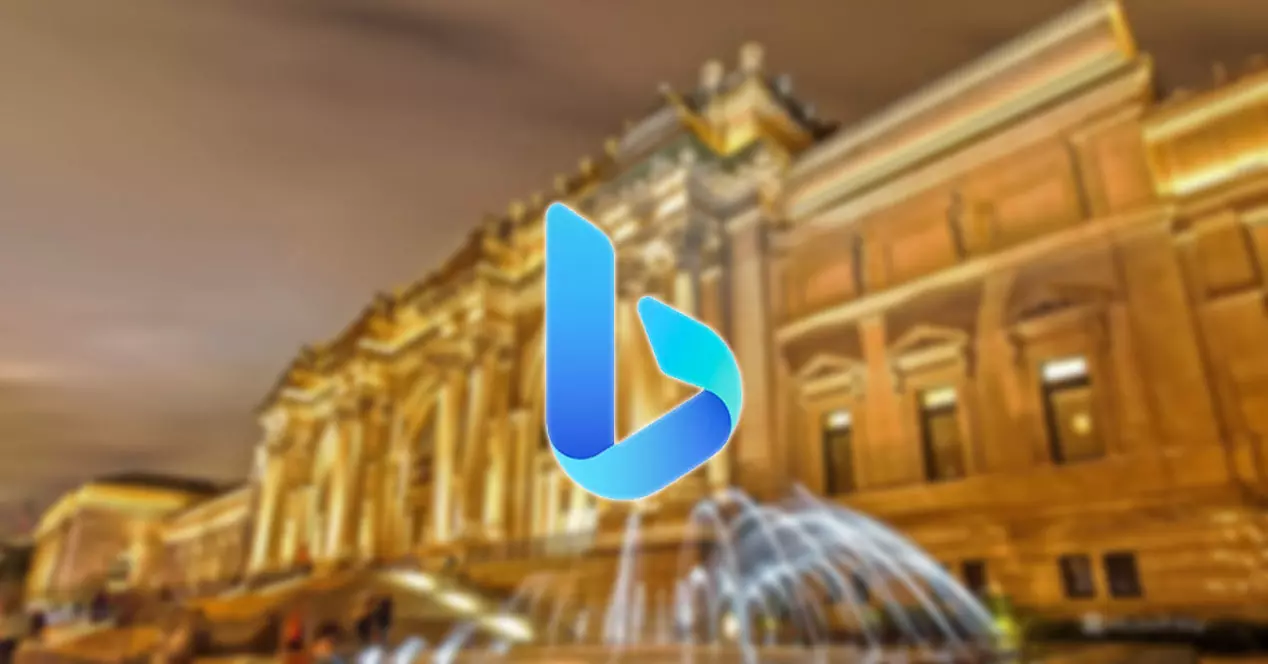
BingWallpaper für Windows 10
Eine der wichtigsten und attraktivsten Funktionen von Bing, Microsoft's Suchmaschine, sind die Suchmaschinen-Hintergründe. Im Gegensatz zu Google, das uns den gleichen weißen Bildschirmhintergrund und ein Textfeld bietet, in das wir die Suchbegriffe eingeben können, enthält Bing ein schönes Hintergrundbild, auf dem wir das Suchfeld finden.
Wenn Sie sich daran gewöhnt haben, Bing zu verwenden, tun Sie dies sporadisch, um die Hintergrundbilder zu genießen, die es uns jeden Tag bietet, und Sie möchten, dass Ihre Windows-Version dasselbe tut, besteht die Lösung darin, die Bing Wallpaper-Anwendung zu verwenden.
Bing Wallpaper funktioniert sowohl mit Windows 10 als auch mit Windows 11 Für diese neueste Version von Windows hat Microsoft jedoch eine native Funktion eingeführt, die genau dasselbe tut, ohne dass eine zusätzliche Anwendung installiert werden muss, wie wir im Folgenden auseinanderziehen werden.
Als erstes müssen wir die Bing Wallapaper-Anwendung wie folgt herunterladen Link auf die Microsoft-Website und installieren Sie es auf unserem Computer. Vor Beginn der Installation fordert uns das Installationsprogramm auf, die Standardsuchmaschine und die Startseite in allen von uns installierten Browsern zu ändern.
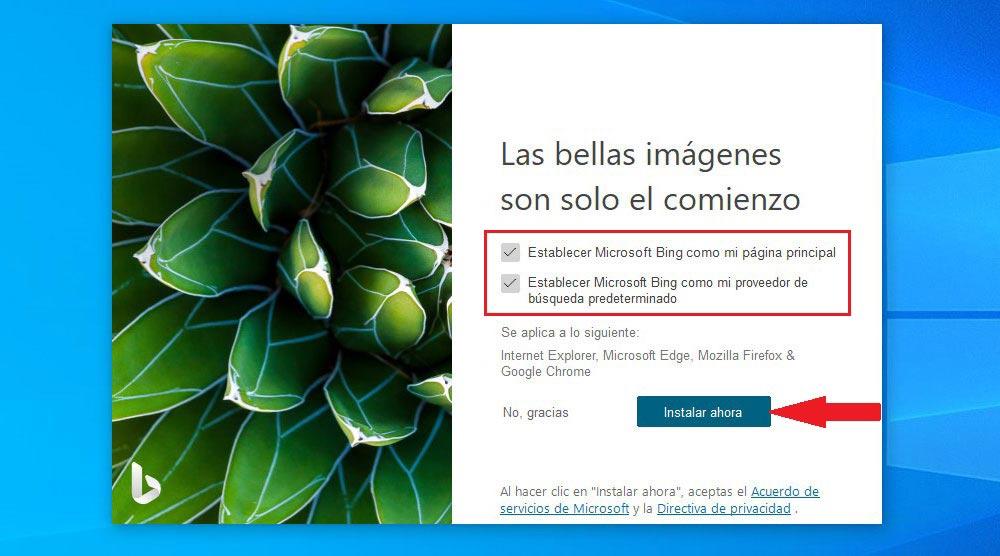
Sobald wir die Anwendung installiert haben, wird sie automatisch im Startmenü von Windows 10 ausgeführt, sodass sie jeden Tag ein anderes Hintergrundbild anzeigt. Ein Neustart des Geräts ist nicht erforderlich, damit sich das Bild automatisch ändert.
Aber zusätzlich, mit der Bing Wallpaper-Anwendung, das Hintergrundbild, das auf dem angezeigt wird Windows 10-Sperrbildschirm wird ebenfalls geändert, ein Bild, das nicht mit dem übereinstimmt, das als Windows-Desktophintergrund angezeigt wird. Wir können diese Option in den Windows-Konfigurationsoptionen unter Personalisierung > Bildschirm sperren deaktivieren.
Klicken Sie im Abschnitt Hintergrund auf Windows Featured Content und wählen Sie eine beliebige andere Bildquelle aus.
Konfigurationsoptionen
Bing Wallpaper enthält keine Optionen zum Konfigurieren der Funktionsweise der Anwendung. Die einzige Option, die uns die Anwendung bietet, ist die Möglichkeit, zu dem Hintergrundbild zu wechseln, das das Team vor Tagen gezeigt hat, wenn uns das an diesem Tag gezeigte Bild nicht gefällt.
Wenn wir wissen möchten, wo das Foto aufgenommen wurde, müssen wir über das Anwendungssymbol im Abschnitt „Ausgeblendete Symbole“ der Taskleiste auf die Anwendungskonfigurationsoptionen zugreifen. Im selben Abschnitt wird auch der Autor des Fotos gezeigt und wo wir es kaufen können, die meisten davon sind Getty Images.
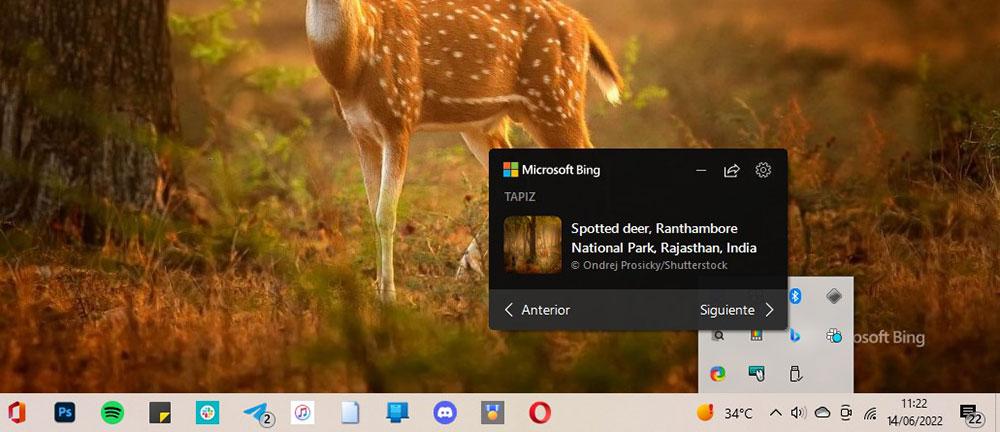
Die Bing Wallapaper-Anwendung ist nicht exklusiv für Windows 10 und Windows 11. Tatsächlich können wir sie installieren und verwenden auf jedem Computer ab Windows 7 ab, Windows-Versionen, die es uns wie Windows 10 auch ermöglichen, ein Verzeichnis mit Fotos auszuwählen, die zufällig als Hintergrundbild angezeigt werden sollen.
Wie deaktiviere ich es?
Die einzige Option, die Microsoft Benutzern zur Verfügung stellt, um zu verhindern, dass die Bing-Hintergrundbildanwendung das Desktop-Hintergrundbild automatisch ändert, besteht darin, ein anderes Bild zu verwenden, das wir auf unserem Computer gespeichert haben, indem Sie die rechte Maustaste drücken und Als Desktop-Hintergrund verwenden auswählen. Bildschirm.
Wenn die Anwendung noch installiert ist, zeigt sie uns Sekunden später eine Benachrichtigung an, die den Benutzer darüber informiert hat eine Änderung im Hintergrundbild festgestellt und lädt uns ein, Bing Wallpaper wiederherzustellen, um das Hintergrundbild zu verwalten.
Spotlight für Windows 11
Mit der Veröffentlichung des Windows 11-Updates KB5014019 hat Microsoft die Windows Spotlight-Funktion eingeführt, eine Funktion, die integriert die Bing Wallpaper App in das System, sodass Sie diese App nicht mehr auf verwalteten Windows 11-Computern installieren müssen.
Wenn Sie es installiert hatten, können Sie es über die Windows-Konfigurationsoptionen im Abschnitt "Anwendungen" von Ihrem Computer deinstallieren. Wer nicht deinstallieren möchte, kann es problemlos weiterverwenden, da beide Funktionen zu keinem Zeitpunkt in Konflikt geraten.
Um die Funktion zu aktivieren, mit der Windows den Desktop-Hintergrund in Windows automatisch ändern kann, müssen wir auf die Windows-Konfigurationsoptionen zugreifen. Klicken Sie anschließend auf Personalisierung und wiederum auf Hintergrund. Klicken Sie im Abschnitt Hintergrund anpassen auf das Dropdown-Feld rechts und wählen Sie den aus Windows Empfohlener Inhalt .
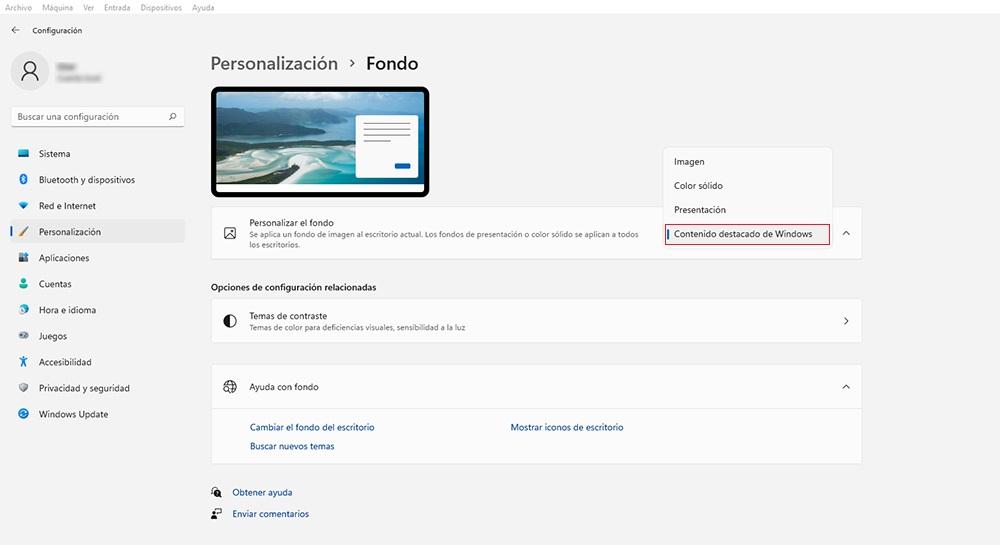
Im Gegensatz zu Windows 10, wo die Informationen über das Bild im Bereich der ausgeblendeten Symbole der Taskleiste angezeigt werden, werden diese Informationen in Windows 11 über ein Symbol auf dem Desktop-Bildschirm angezeigt, das sich unten rechts befindet.
Vermutlich wird Microsoft in zukünftigen Updates dieses Symbol verschwinden lassen, um es in das Optionsmenü der Taskleiste zu integrieren, so wie es derzeit in Windows 10 der Fall ist. Auf diese Weise wird es dem Benutzer ermöglicht, einen vollständig sauberen Desktop und ohne visuelle Beeinträchtigungen zu genießen .
Andere Alternativen
Sofern Sie keinen anderen Geschmack als die meisten Menschen haben, können Sie eine der verschiedenen Alternativen ausprobieren, die wir Ihnen unten zeigen, wenn die Lösung, die Bing Wallpaper uns zur Verfügung stellt, nicht Ihren Wünschen entspricht.
- Johns Backgrounad Switcher ermöglicht es uns, Bilder von Facebook, Flickr, Instagram oder RSS-Feeds als Desktop-Hintergrund zu verwenden. Sie können es von seiner herunterladen Website .
- Mit der Vollidiot Sie können unter anderem auch Bilder von Flickr, Yahoo, Pikeo, Photobucket als Windows-Hintergrundbild verwenden. Es ist unter folgendem erhältlich Link .